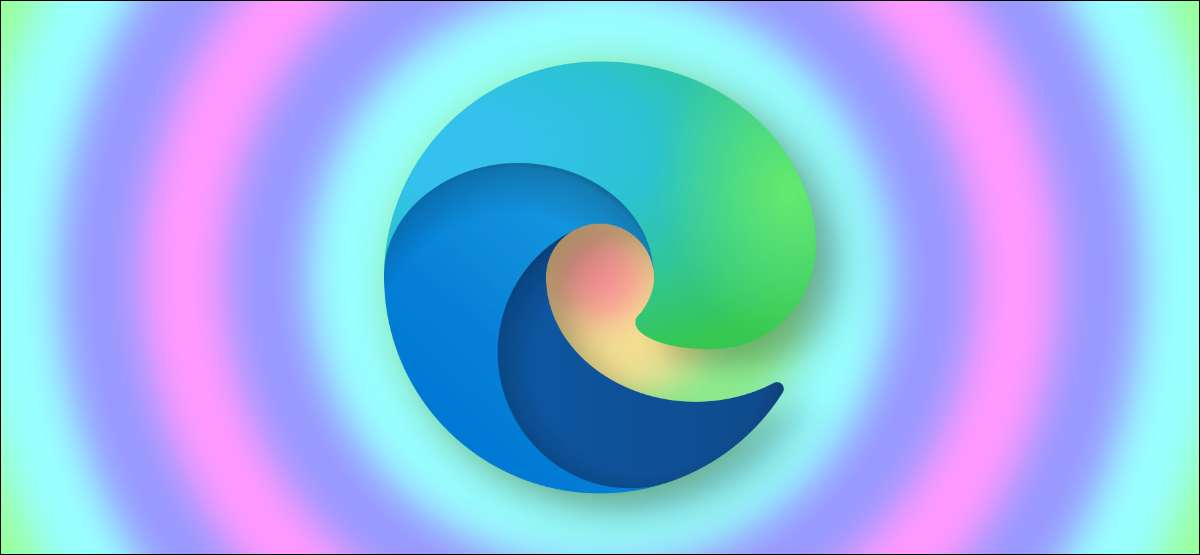
Microsoft Edge giver dig mulighed for at tilføje temaer for at ændre browserens udseende og få det til at se mere personligt ud. Hvis du vil gøre kanten se mere sjov, kan du nemt installere temaer (og fjerne dem) uden besvær.
Før du begynder, skal du Opdater Microsoft Edge. til den seneste tilgængelige version. Derefter kan du personliggøre din oplevelse uden besvær.
Sådan tilføjes nye temaer i Microsoft Edge
Microsoft Edge's Add-ons Store tilbyder 24 officielle temaer for at skifte kants udseende og føle sig. Installation af temaer er en måde at jazz op på ting uden at skulle skifte til Mørk tilstand i kant .
Åbn Microsoft Edge Add-ons Store og gå til afsnittet "Temaer".
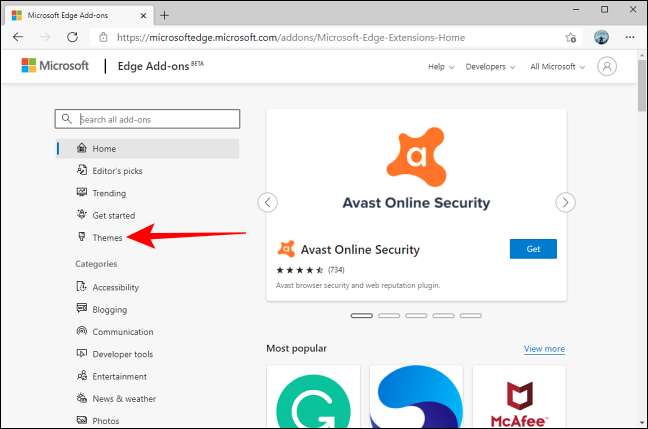
Når du har fundet det ønskede tema, skal du klikke på knappen "Få" for at tilføje det til webbrowseren.
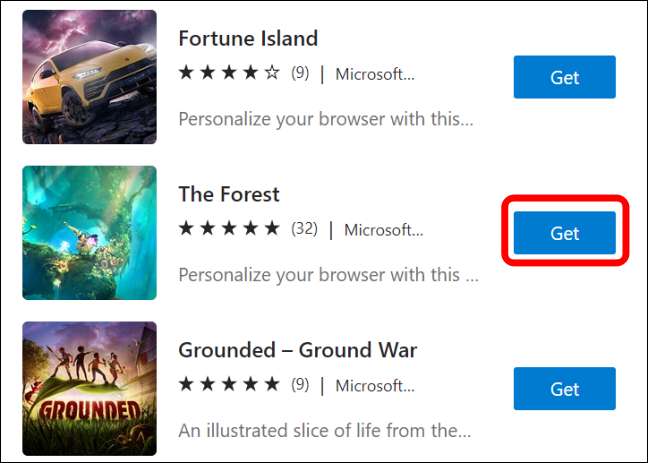
Edge vil bede dig om bekræftelse. Klik på knappen "Tilføj tema".
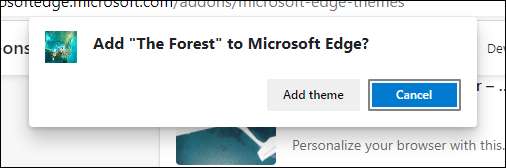
Dette vil anvende temaet til Microsoft Edge. Get-knappen ved siden af temaet vil grå ud, og et færdiggørelsesbannere vises øverst på skærmen.
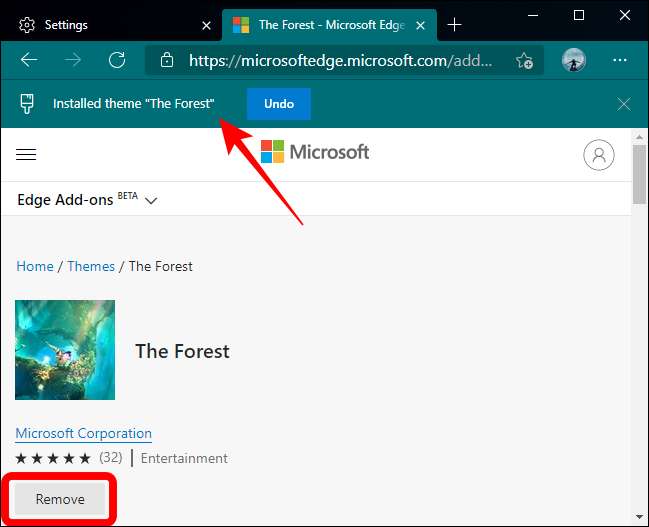
Derefter kan du fortsætte med at bruge kant uden at skulle genstarte browseren.
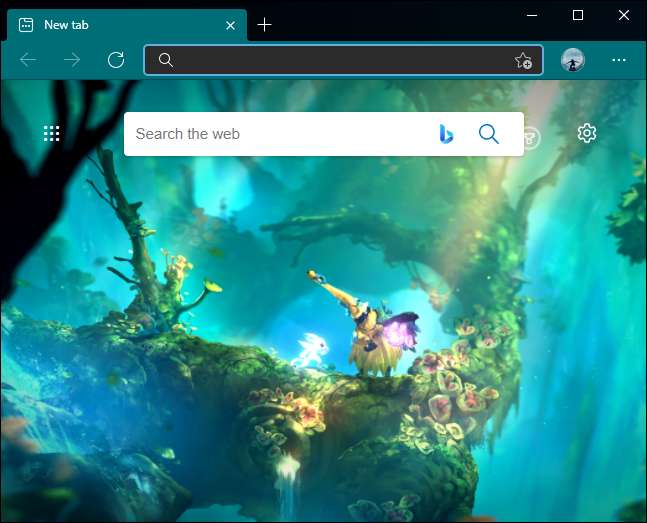
RELATEREDE: Sådan synkroniseres Microsoft Edge Tabs på tværs af enheder
Sådan installeres Google Chrome temaer i Microsoft Edge
Da Chromium-projektet styrker Microsoft Edge-browseren, er du ikke begrænset til EDGE-add-ons butik. Du kan nemt installere Google Chrome temaer i EDGE også.
Åbn Google Chrome Web Store i EDGE og klik på afsnittet "Temaer" på venstre søjle.
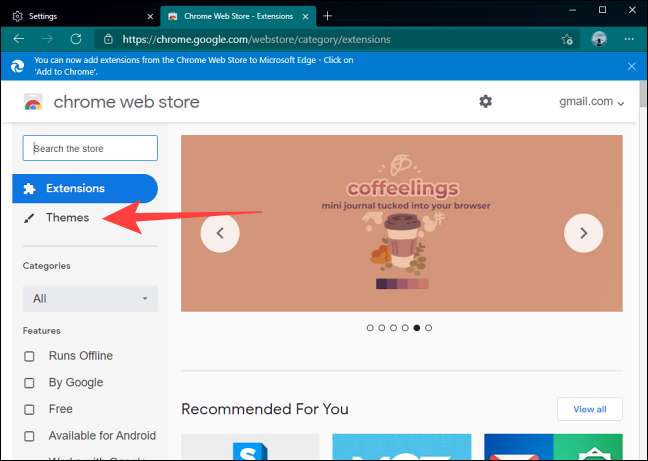
Du kan gennemse temaerne, der er tilføjet Google eller af kunstnere efter bedømmelse, eller du kan bruge søgelinjen. Når du finder det tema, der passer til dine behov, skal du klikke på miniaturebilledet for at gå til temaets side.
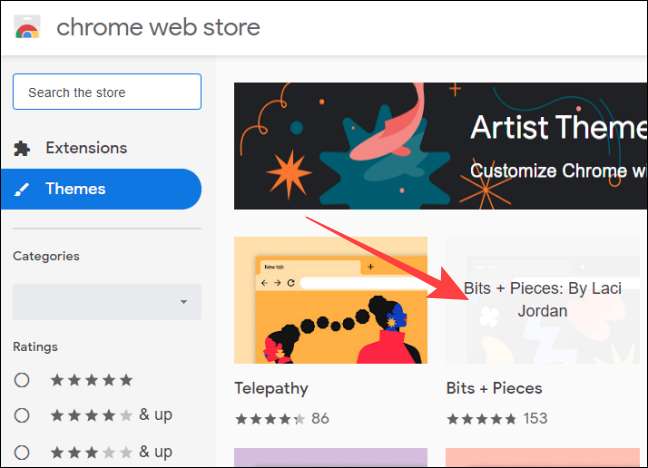
Klik på knappen "Tilføj til krom" - ikke rolig, det vil også fungere på kantbrowseren.
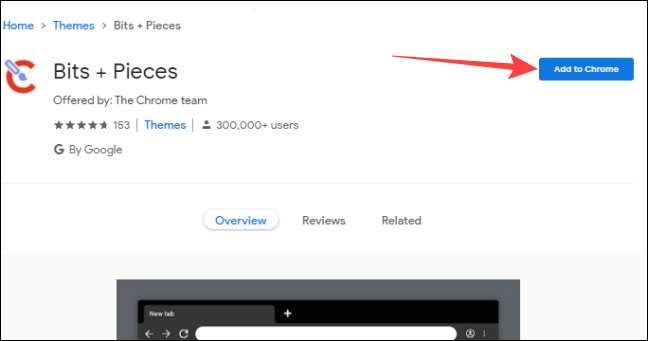
Når temaet er blevet tilføjet til Microsoft Edge, vil knappen "Tilføj til Chrome" blive gråtonet, og en meddelelse vises øverst.
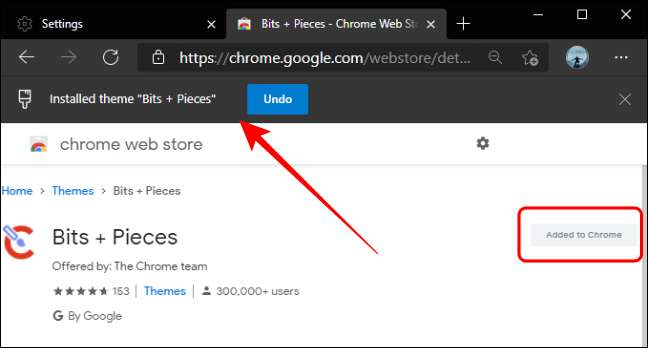
Du behøver ikke at genstarte kantbrowseren efter det.

RELATEREDE: Sådan installeres Google Chrome Extensions i Microsoft Edge
Sådan fjerner du eller Afinstaller temaer fra Microsoft Edge
Tjekke ud og anvende nye temaer til Microsoft Edge er ret nemt. Det er dog lidt vanskeligt at afinstallere eller fjerne disse temaer fra kant og din computer.
Fjern kantbrowseren og klik på Tre-Dot-menuen i øverste højre hjørne. Fra rullemenuen, der åbnes, skal du vælge "Indstillinger".

Vælg afsnittet "Udseende" til venstre.
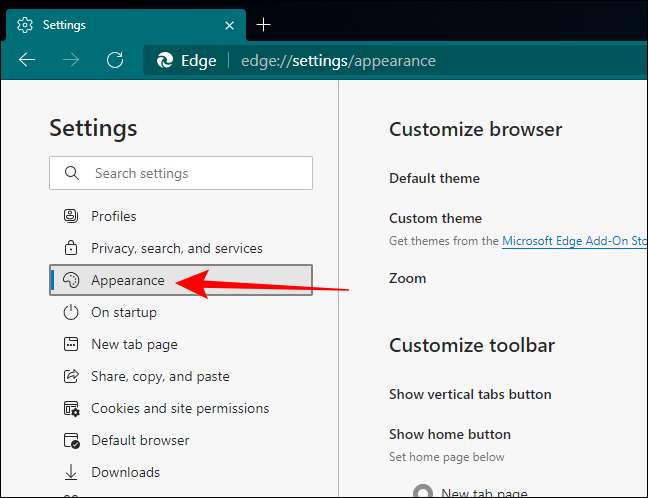
Under afsnittet "Brugerdefineret tema" skal du klikke på linket Theme for at åbne temaiden i en ny fane.
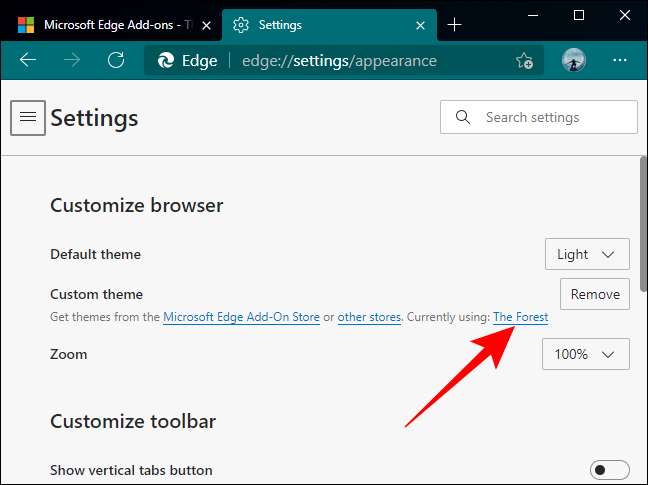
På fanen Theme Page skal du klikke på knappen "Fjern" for at afinstallere temaet fra kant.
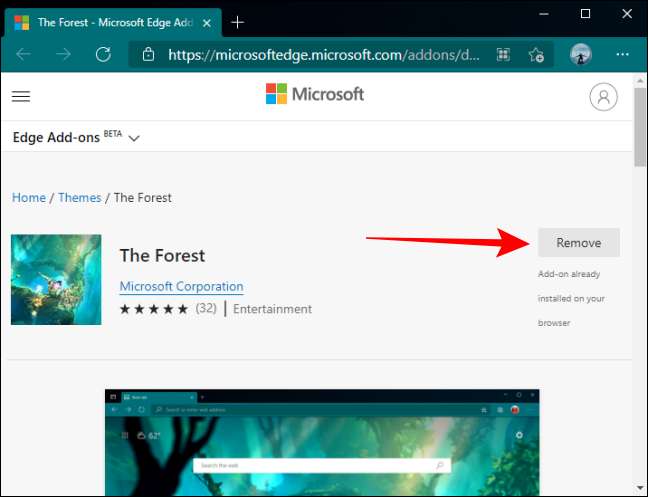
Microsoft Edge installerer kun et tema ad gangen. Så når du fjerner eller afinstallerer ethvert tema, fjerner EDGE også den respektive datalappe fra din computer.







